
¿Cómo personalizar su perfil de PowerShell para convertirse en un administrador eficaz?
¿Alguna vez has pensado en personaliza tu perfil de PowerShell ¿Cómo convertirse en un administrador de TI más eficaz? Al adaptar su entorno de trabajo a sus necesidades específicas, podría ahorrar un tiempo valioso y optimizar sus tareas diarias. Aprenda en este artículo cómo aprovechar las funciones de personalización de PowerShell para mejorar su productividad y convertirse en un verdadero experto en administración de sistemas.
Comprensión del perfil de PowerShell: la base de la personalización
Si es administrador de sistemas o trabaja habitualmente con Potencia Shell, personalizar su perfil de PowerShell puede hacerle la vida más fácil y aumentar su eficiencia. El perfil de PowerShell es en realidad un script de PowerShell que se ejecuta cada vez que inicia PowerShell. Este script es muy flexible y le permite adaptar el entorno de su consola a sus necesidades específicas.
Para acceder a su perfil, puede utilizar comandos integrados en PowerShell. La variable $Perfil almacena las rutas a los diferentes perfiles disponibles. Por ejemplo, ejecutar el siguiente comando devuelve la ruta a su perfil actual:
$Profile.CurrentUserCurrentHost
Para editar este script, use el siguiente comando para abrir su editor de código favorito (como VS Code):
código $Profile.CurrentUserCurrentHost
Personaliza el mensaje de PowerShell
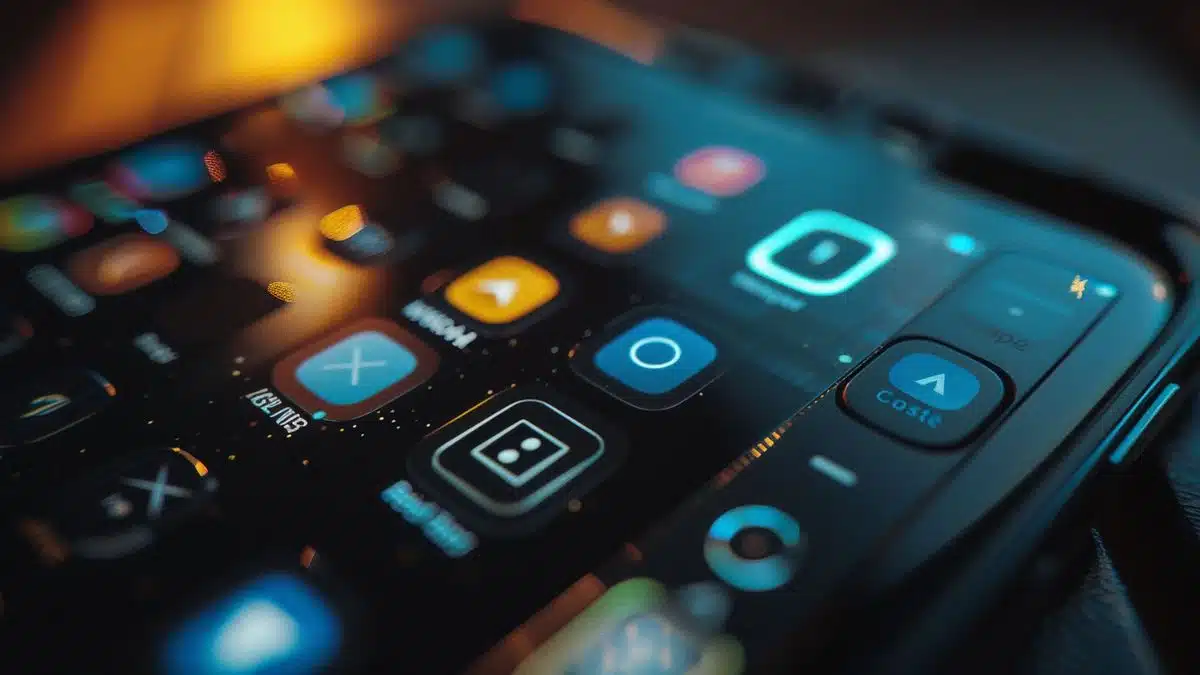
Uno de los primeros pasos para personalizar su entorno de PowerShell es modificar el mensaje. Por ejemplo, puede colocar el cursor en la línea debajo de la ruta y mostrar un símbolo específico si trabaja como administrador. Aquí un ejemplo :
Mensaje de función {
$endChar = '>'
Tejo
$endChar = '#'
}
@"
$PWD
PS$endChar
"@
}
Agregue esta función a su perfil para que se ejecute cada vez que se inicie PowerShell.
Cargar módulos y establecer valores predeterminados
A menudo resulta útil cargar automáticamente módulos de PowerShell y establecer los valores predeterminados directamente en su perfil. Por ejemplo, si usa el módulo Microsoft.Graph, puede agregar el siguiente comando para autenticarse automáticamente:
Conectar-Gráfico
También puede establecer propiedades predeterminadas para los usuarios:
$graphUserProps = @(
'Teléfonos comerciales',
'Nombre para mostrar',
'Nombre de pila',
'Identificación',
'Correo',
'Idioma preferido',
'Apellido',
'Nombre principal de usuario'
)
Agregar alias y complementos de argumentos

Los alias son extremadamente útiles para ahorrar tiempo de escritura. Por ejemplo, puedes abreviar Obtener-MgUser en gmu :
Nuevo-Alias -Nombre gmu -Valor Get-MgUser
Y para kubectl, la herramienta de línea de comandos de Kubernetes, puedes usar la letra k:
Nuevo-Alias-Nombre k-Valor kubectl
Agregar funciones personalizadas
Quizás haya escrito funciones únicas para ayudarle con su trabajo diario. Estas funciones se pueden agregar a su perfil de PowerShell para que estén siempre disponibles:
. C: rutaaFunción.ps1
Esta adición al perfil permite cargar esta función cada vez que se inicia PowerShell, evitando así tener que reescribirlo o reiniciarlo manualmente.
Ir más allá en la personalización
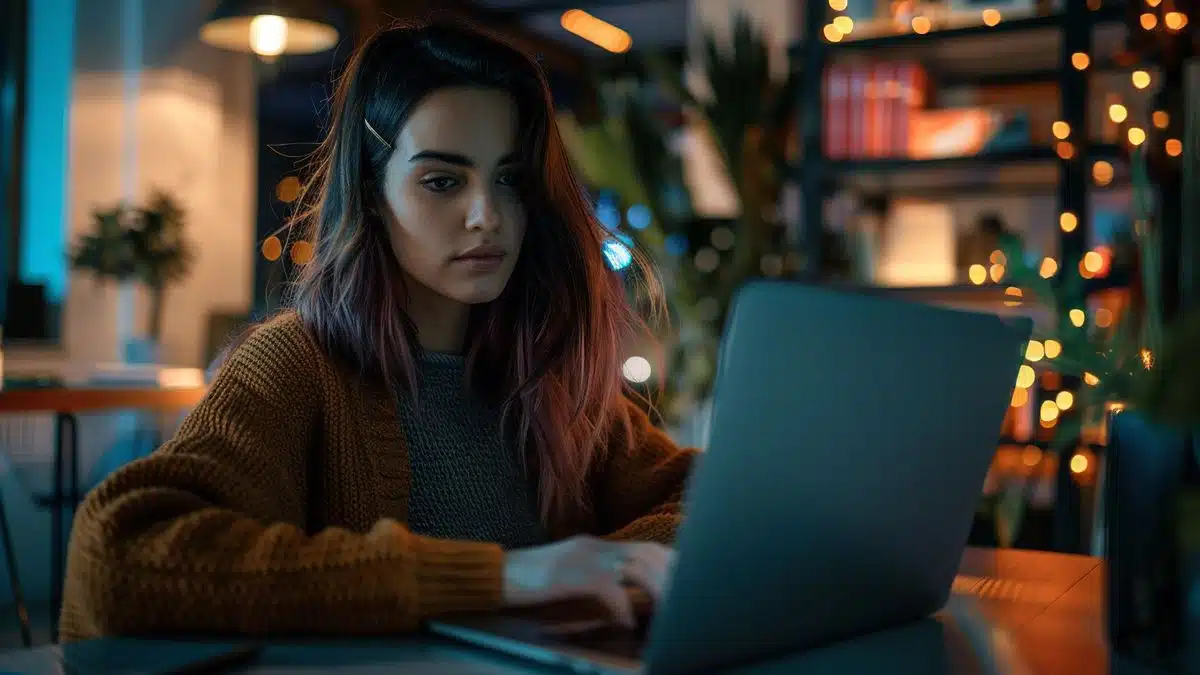
Todavía hay muchas formas de personalizar su perfil de PowerShell. Podría, por ejemplo, automatizar ciertas tareas repetitivas, configurar variables de entorno o definir configuraciones de seguridad. Al personalizar su perfil, puede hacer que su entorno de trabajo sea más intuitivo y más adecuado a sus necesidades específicas.
Empiece por identificar los comandos que utiliza con frecuencia y piense en formas de incorporarlos a su perfil. Recuerda probar cada cambio en un entorno controlado para evitar errores imprevistos.

Comments
Leave a comment